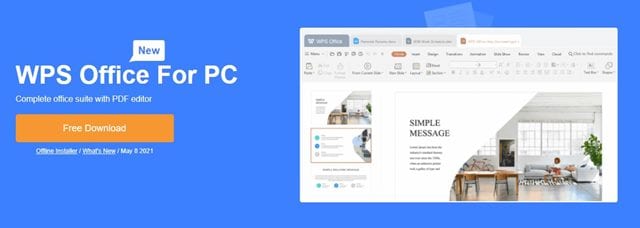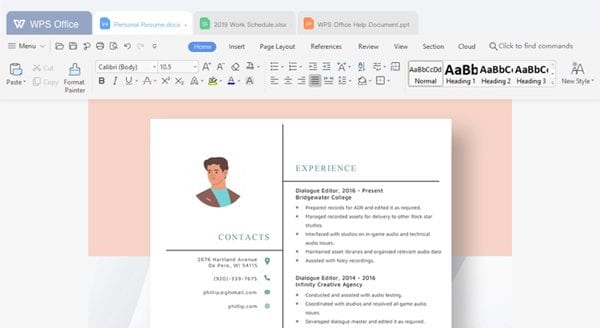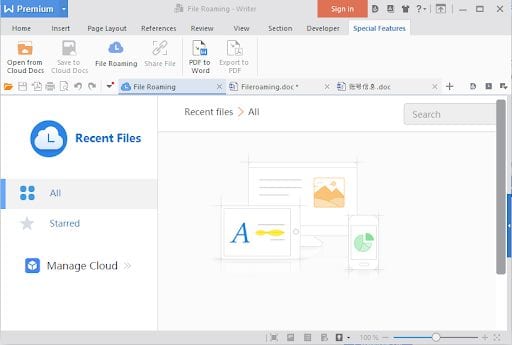У цяперашні час існуе мноства офісных пакетаў, даступных для Windows 10. Аднак сярод усіх гэтых набораў толькі некаторыя вылучаюцца з натоўпу. Калі мы думаем пра Office Suite, мы пачынаем думаць Microsoft Office Suite .
Аднак Microsoft Office - не адзіны пакет Office, даступны для Windows 10. Некалькі бясплатных альтэрнатыў можна выкарыстоўваць замест Microsoft Office.
WPS Office - гэта вядучы пакет для павышэння прадукцыйнасці, даступны для настольных і мабільных аперацыйных сістэм. У цяперашні час пакет Office мае больш за 1.2 мільярда ўстаноўак .
Што такое WPS Office?
Ну, WPS Office Любімая альтэрнатыва Microsoft Office . Добрая рэч WPS Office у тым, што ён бясплатны і прыносіць усе інструменты, звязаныя з офісам, на ваш ПК.
Самае цікавае ў WPS Office - гэта тое, што ён цалкам сумяшчальны з дакументамі Microsoft Powerpoint, Excel і Word.
У цяперашні час WPS Office даступны для прылад Windows PC, Mac і Linux . Ён таксама даступны для мабільных прылад, такіх як Android і iOS.
Функцыі WPS Office?
Цяпер, калі вы ведаеце пра WPS Office, вы можаце даведацца пра яго магчымасці. Ніжэй мы пералічылі некаторыя з лепшых функцый прыкладання WPS Office для Windows 10. Давайце азнаёмімся з функцыямі.
Рэдагаванне тэксту сусветнага класа
WPS Office прапануе інструмент для рэдагавання тэксту сусветнага класа, вядомы як Writer. Добрая рэч Writer у тым, што ён цалкам сумяшчальны з Microsoft Word. Гэта альтэрнатыва Microsoft Word, дзе вы можаце пісаць тэкст, дадаваць выявы, ствараць дыяграмы, ствараць табліцы і многае іншае.
Аб'яваная прапанова
WPS Office з'яўляецца адным з першых прыкладанняў Office, якія маюць інтэрфейс з укладкамі. З дапамогай прагляду ўкладак можна адкрыць некалькі дакументаў у адным акне. Выгляд з укладкамі таксама палягчае рэдагаванне некалькіх дакументаў.
Інструмент для прэзентацый
Прэміум-версія WPS office дае вам мноства гатовых шаблонаў для стварэння цудоўных прэзентацый. Акрамя таго, вы можаце выкарыстоўваць інструменты фарматавання і ўстаўляць мультымедыйныя фігуры ў сваю прэзентацыю з дапамогай WPS Office.
Канвертаваць pdf
У апошняй версіі WPS Office ёсць функцыя, якая дазваляе канвертаваць дакументы ў файлы PDF. Мала таго, WPS Office PDF Converter таксама дастаткова дакладны, каб пераканацца, што макеты, стылі, шрыфты і іншыя элементы засталіся некранутымі пасля пераўтварэння.
высокая сумяшчальнасць
WPS Office вельмі сумяшчальны з Microsoft Office, Google Docs і Adobe PDF. Гэта азначае, што вы можаце лёгка прачытаць файл Microsoft Word праз WPS Office. Не толькі гэта, але ён таксама можа лёгка загружаць файлы Google Docs.
Некаторыя асаблівасці
У параўнанні з іншымі офіснымі пакетамі, WPS office мае больш унікальных функцый. WPS Office дае вам опцыю аднаўлення файлаў, функцыі малюнка ў тэкст (OCR), цэнтр рэзервовага капіявання і многае іншае.
Такім чынам, гэта адны з лепшых функцый WPS Office. Гэта можа дапамагчы, калі вы пачнеце выкарыстоўваць пакет Office, каб выявіць схаваныя функцыі.
Спампаваць апошнюю версію WPS Office
Звярніце ўвагу, што WPS Office даступны ў дзвюх версіях - Бясплатна і прэміум . Бясплатная версія дастаткова добрая для звычайнай працы, Але вам трэба купіць прэміум-версію, калі вы хочаце выкарыстоўваць усе магчымасці WPS Office .
WPS Office таксама мае як онлайн, так і аўтаномныя ўсталёўшчыкі. Інтэрнэт-ўсталёўшчык WPS Office загружае файлы ўстаноўкі з Інтэрнэту; Такім чынам, гэта патрабуе падключэння да Інтэрнэту.
Аўтаномны ўсталёўшчык WPS Office змяшчае ўсе файлы, яму не патрабуецца актыўнае падключэнне да Інтэрнэту. Такім чынам, калі вы хочаце ўсталяваць WPS Office на некалькі сістэм, лепш выкарыстоўваць аўтаномны ўсталёўшчык. Ніжэй мы адкрылі доступ да файла ўстаноўкі WPS Office Offline.
Як усталяваць WPS Office на Windows 10?
Калі вы хочаце ўсталяваць WPS Office у аўтаномнай сістэме, вам трэба выкарыстоўваць аўтаномны ўсталёўшчык. Проста перанясіце аўтаномны ўсталёўнік WPS Office на іншы кампутар праз Pendrive.
Пасля пераносу зрабіце Запусціце файл ўстаноўкі і выконвайце інструкцыі на экране . Калі вы выкарыстоўваеце онлайн-ўсталёўшчык, проста запусціце выкананы файл і пачакайце, пакуль майстар загрузіць файлы з Інтэрнэту.
У любым выпадку, вам трэба будзе прытрымлівацца інструкцыям на экране, каб завяршыць ўстаноўку. Пасля ўстаноўкі адкрыйце WPS Office і пачніце выкарыстоўваць прыкладанне. Калі ў вас ёсць уліковы запіс Premium, увайдзіце ў свой уліковы запіс .
Такім чынам, гэта кіраўніцтва прысвечана загрузцы апошняй версіі WPS Office. Спадзяюся, гэты артыкул дапамог вам! Калі ласка, падзяліцеся з сябрамі таксама. Калі ў вас ёсць якія-небудзь сумневы з гэтай нагоды, паведаміце нам аб гэтым у поле для каментарыяў ніжэй.